Stripe ist eine beliebte Plattform, mit der Sie weltweit problemlos Online-Zahlungen akzeptieren können.
Das Zahlungs-Gateway eignet sich hervorragend für Online-Shops, Blogs, Spenden-Websites und mehr.
Bei WPBeginner akzeptieren wir Zahlungen mit Stripe auf verschiedenen Mitgliedschafts-Websites, auch beim Verkauf unserer Software-Abonnements. Wir haben dies mit Easy Digital Downloads, WPForms, WP Simple Pay und mehr getan. Wir wissen also, wie einfach es ist, dies einzurichten und wie es Ihre Reichweite auf neue Kunden auf der ganzen Welt erweitern kann.
Das heißt, WordPress und die meisten kompatiblen E-Commerce-Plugins haben Stripe nicht standardmäßig aktiviert. Sie müssen es zuerst einrichten.
Deshalb zeigen wir Ihnen in diesem Artikel, wie Sie ganz einfach Zahlungen mit Stripe in WordPress akzeptieren können. Wir werden verschiedene Methoden durchgehen, damit Sie diejenige auswählen können, die am besten zu Ihren individuellen Bedürfnissen passt.

Warum Stripe verwenden, um Zahlungen in WordPress zu akzeptieren?
Stripe ist ein führender Zahlungsanbieter, der es Geschäftsinhabern mühelos macht, Online-Zahlungen zu akzeptieren.
Es lässt sich problemlos in alle Arten von WordPress-Websites integrieren, einschließlich E-Commerce-Shops, Blog-Sites, Non-Profit-Websites und Mitgliederseiten. Mit Stripe können Sie wiederkehrende Zahlungen abwickeln oder Benutzern die Möglichkeit bieten, für ihre einmaligen Einkäufe zu bezahlen.
Beachten Sie einfach, dass Stripe verlangt, dass Ihre Website die SSL/HTTPS-Verschlüsselung verwendet. Wenn Sie noch kein SSL-Zertifikat für Ihre Website haben, lesen Sie bitte unsere Schritt-für-Schritt-Anleitung zum Thema Hinzufügen von SSL in WordPress.
Das gesagt, es gibt verschiedene Möglichkeiten, Zahlungen mit Stripe in WordPress zu akzeptieren. Wir werden 4 verschiedene Methoden behandeln, damit Sie diejenige auswählen können, die Ihren Bedürfnissen am besten entspricht.
Zum schnellen Stöbern können Sie die Navigationslinks unten verwenden:
- Benutzerdefinierte Stripe-Bestellformulare in WordPress mit WPForms
- Stripe-Kaufschaltfläche mit dem WP Simple Pay Plugin
- Hinzufügen des Stripe-Zahlungsgateways in WooCommerce
- Stripe-Zahlungen mit Easy Digital Downloads
- Verwandte Anleitungen zum Akzeptieren von Stripe-Zahlungen in WordPress
Benutzerdefinierte Stripe-Bestellformulare in WordPress mit WPForms
WPForms ist das beste WordPress-Formular-Plugin. Es ermöglicht Ihnen, benutzerdefinierte Zahlungsformulare zu erstellen und Zahlungen auf Ihrer WordPress-Website einfach mit Stripe und PayPal zu akzeptieren.
Weitere Details zur Verwendung dieses Plugins finden Sie in unserem vollständigen WPForms-Testbericht.
Für dieses Tutorial verwenden wir den Plan WPForms Pro, da er das Stripe Pro Add-on enthält, das leistungsfähigere Zahlungsformularfelder bietet und keine zusätzlichen Transaktionsgebühren erhebt.
Hinweis: Es gibt auch eine WPForms Lite-Version, die Sie kostenlos nutzen können. Sie ermöglicht es Ihnen, Stripe-Zahlungen zu akzeptieren, aber es fallen 3 % Transaktionsgebühren für Zahlungen an, die über Ihre Formulare getätigt werden.
Das Erste, was Sie tun müssen, ist das WPForms-Plugin zu installieren und zu aktivieren. Weitere Details finden Sie in unserer Schritt-für-Schritt-Anleitung, wie Sie ein WordPress-Plugin installieren.
Nach der Aktivierung müssen Sie zu WPForms » Einstellungen gehen, um Ihren Lizenzschlüssel einzugeben. Sie erhalten diesen Lizenzschlüssel in Ihrem Konto auf der WPForms-Website.
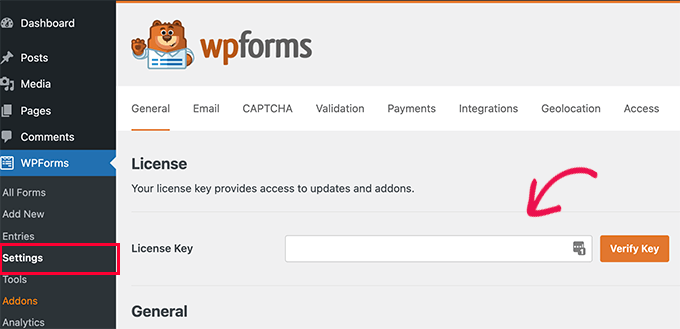
Nach der Überprüfung müssen Sie zur Seite WPForms » Addons gehen.
Scrollen Sie nach unten zum Add-on „Stripe Pro“ und klicken Sie darunter auf die Schaltfläche „Add-on installieren“.

WPForms installiert und aktiviert dann automatisch das Stripe Forms Addon.
Als Nächstes müssen Sie zur Seite WPForms » Einstellungen gehen und auf den Tab „Zahlungen“ klicken.
Dort angekommen müssen Sie auf die Schaltfläche „Mit Stripe verbinden“ klicken.

Melden Sie sich danach in Ihrem Stripe-Konto an und verbinden Sie Ihr Konto mit WPForms.
Sobald dies geschehen ist, werden Sie zurück zur Zahlungs-Einstellungsseite von WPForms weitergeleitet. Sie sollten nun im Abschnitt „Verbindungsstatus“ ein grünes Häkchen sehen, das anzeigt, dass Ihr Konto verbunden ist.

Als Nächstes müssen Sie ein Formular erstellen, um Zahlungen auf Ihrer WordPress-Website zu akzeptieren.
Gehen Sie einfach zur Seite WPForms » Neu hinzufügen. Dies startet die Drag-and-Drop-Formular-Builder-Oberfläche von WPForms.

WPForms wird mit gebrauchsfertigen Formularvorlagen geliefert.
Sie können aus verschiedenen Formularoptionen wählen, darunter ein Bestellformular, ein Spendenformular und mehr. Oder Sie können ein leeres Formular erstellen, um Stripe-Zahlungen zu akzeptieren.

Sie können neue Formularfelder hinzufügen, indem Sie sie einfach aus der linken Spalte auf die Vorlage ziehen. Sie können ein Formularfeld auch bearbeiten, indem Sie einfach darauf klicken.
Um Online-Zahlungen zu akzeptieren, müssen Sie ein „Stripe-Kreditkarten“-Formularfeld hinzufügen. Sie finden das Feld im Abschnitt „Zahlungsfelder“.

Wenn Sie dann auf das Stripe-Kreditkartenfeld klicken, finden Sie weitere Optionen zur Anpassung, wie z. B. das Bearbeiten des Labels und das Hinzufügen einer Beschreibung.
Sobald Sie mit dem Formular zufrieden sind, müssen Sie auf die Registerkarte Zahlungen » Stripe im WPForms-Formular-Builder klicken.

Sie müssen nun das Kontrollkästchen neben der Option „Stripe-Zahlungen aktivieren“ aktivieren und eine Beschreibung für die Zahlung eingeben. Sie können auch auswählen, eine Zahlungsbestätigung zu senden.
Vergessen Sie nicht, Ihre Einstellungen zu speichern, wenn Sie fertig sind.
Sie sind nun bereit, dieses Formular zu jedem WordPress-Beitrag oder jeder Seite hinzuzufügen, die Sie möchten.
Es gibt mehrere Möglichkeiten, Ihr Zahlungsformular einzubetten. Sie können einfach auf die Schaltfläche 'Einbetten' im Formular-Builder klicken und entweder eine vorhandene Seite auswählen oder eine neue Seite erstellen.

Für dieses Tutorial wählen wir die Option „Neue Seite erstellen“.
Geben Sie nun einen Namen für Ihre Seite ein und klicken Sie auf die Schaltfläche „Los geht’s!“.

WPForms fügt das Formular nun zu Ihrem WordPress-Content-Editor hinzu.
Sie können das Formular auch manuell zu Ihrer Website hinzufügen, indem Sie den WPForms-Block verwenden und Ihr Formular aus dem Dropdown-Menü auswählen.

Klicken Sie als Nächstes auf die Schaltfläche „Vorschau“, um zu sehen, wie Ihr Formular aussieht.
Veröffentlichen Sie danach die Seite und besuchen Sie Ihre Website, um das Stripe-Zahlungsformular in Aktion zu sehen.

Stripe-Kaufschaltfläche mit dem WP Simple Pay Plugin
Eine weitere Methode, mit der Sie Online-Zahlungen akzeptieren können, ist die Verwendung von WP Simple Pay. Wir haben viel Erfahrung mit diesem Tool und halten es für das beste Stripe-Zahlungs-Plugin für WordPress. Es ermöglicht Ihnen, Zahlungen zu sammeln, ohne einen Warenkorb einzurichten.
Für weitere Informationen möchten Sie vielleicht einen Blick auf unseren WP Simple Pay Testbericht werfen.
Für dieses Tutorial verwenden wir den WP Simple Pay Pro-Plan, da er es Ihnen ermöglicht, ein Zahlungsformular auf Ihrer Website anzuzeigen. Außerdem erhalten Sie mehr Zahlungsoptionen und ermöglichen es Benutzern, einmalig zu bezahlen oder wiederkehrende Zahlungen einzurichten.
Hinweis: Es gibt auch eine kostenlose Version von WP Simple Pay, die Sie zum Akzeptieren von Stripe-Zahlungen verwenden können.
Das Erste, was Sie tun müssen, ist, das WP Simple Pay-Plugin zu installieren und zu aktivieren. Weitere Details finden Sie in unserer Schritt-für-Schritt-Anleitung zur Installation eines WordPress-Plugins.
Nach der Aktivierung startet das Plugin den eCommerce-Setup-Assistenten. Klicken Sie einfach auf die Schaltfläche „Los geht’s“.

Als Nächstes fordert Sie der Einrichtungsassistent auf, den Lizenzschlüssel einzugeben. Sie finden Ihren WP Simple Pay-Lizenzschlüssel im Bereich „Konto“ unter „Lizenzen“.
Nach Eingabe des Schlüssels klicken Sie auf die Schaltfläche „Aktivieren und fortfahren“.

Nun müssen Sie WP Simple Pay mit Ihrem Stripe-Konto verbinden.
Um dies zu tun, klicken Sie einfach auf die Schaltfläche 'Mit Stripe verbinden'.

Melden Sie sich im nächsten Schritt bei Ihrem Stripe-Konto an und folgen Sie den Anweisungen auf dem Bildschirm, um es mit dem WP Simple Pay-Plugin zu verbinden.
Sobald das Konto erfolgreich verbunden ist, werden Sie zurück zum Einrichtungsassistenten weitergeleitet.
Geben Sie nun Ihre E-Mail-Adresse ein und konfigurieren Sie die E-Mail-Benachrichtigungen, die Sie erhalten möchten. Sie können beispielsweise E-Mails für Zahlungsbelege, anstehende Rechnungen und Zahlungsbenachrichtigungen aktivieren.

Klicken Sie auf die Schaltfläche „Speichern und fortfahren“.
Der letzte Schritt im Einrichtungsassistenten ist die Erstellung eines Zahlungsformulars. Sie können einfach auf die Schaltfläche „Zahlungsformular erstellen“ klicken.

Sie können dann eine Vorlage für Ihre speziellen Bedürfnisse auswählen.
Oder klicken Sie einfach auf den Link für ein „Basisformular“.

Als Nächstes sehen Sie verschiedene Einstellungen für das Zahlungsformular.
Im Tab 'Allgemein' können Sie den Formular-Titel, die Beschreibung, den Formular-Typ und mehr bearbeiten. Es gibt auch eine Option zum Aktivieren von CAPTCHA.

Danach können Sie zum Tab „Zahlung“ wechseln.
Hier finden Sie Optionen, um die Preise für Ihre Produkte und Dienstleistungen einzugeben. WP Simple Pay ermöglicht es Ihnen auch, eine einmalige Zahlung oder eine wiederkehrende Abonnementoption auszuwählen.

Sie können sogar den „Kaufmodus“ aktivieren, um mehrere Optionen gleichzeitig anzubieten. Außerdem können Sie auf diesem Bildschirm die Steuersätze konfigurieren.
Als Nächstes können Sie nach unten scrollen, um mehrere Zahlungsoptionen für Ihre Kunden auszuwählen, wie z. B. Kreditkarten, Apple Pay, ACH-Zahlungen, Buy Now Pay Later und mehr.

Zuletzt können Sie zum Tab 'Formularfelder' im Formular-Editor navigieren. In diesem Tab können Sie weitere Formularfelder hinzufügen und deren Reihenfolge ändern.
Wenn Sie mit der Anpassung Ihres Zahlungsformulars fertig sind, klicken Sie einfach auf die Schaltfläche „Veröffentlichen“.
Als Nächstes können Sie das Zahlungsformular mit dem WP Simple Pay-Block überall auf Ihrer WordPress-Website einfügen.
Fügen Sie einfach eine neue Seite hinzu oder bearbeiten Sie eine vorhandene. Sobald Sie sich im WordPress-Inhaltseditor befinden, klicken Sie auf die Schaltfläche '+' und fügen Sie einen WP Simple Pay-Block hinzu.

Wählen Sie danach Ihr Formular aus dem Dropdown-Menü im WP Simple Pay-Block aus.
Jetzt können Sie die Seite in der Vorschau anzeigen und veröffentlichen. Um das Zahlungsformular in Aktion zu sehen, besuchen Sie einfach Ihre Website.

Hinzufügen des Stripe-Zahlungsgateways in WooCommerce
Wenn Sie einen Online-Shop mit WordPress mit WooCommerce betreiben, dann erfahren Sie hier, wie Sie Zahlungen mit Stripe akzeptieren können.
Zuerst müssen Sie das kostenlose Stripe Payment Gateway for WooCommerce-Plugin installieren und aktivieren, das von FunnelKit erstellt wurde. Weitere Details finden Sie in unserer Schritt-für-Schritt-Anleitung zur Installation eines WordPress-Plugins.
Sobald das Plugin aktiviert ist, klicken Sie auf die Schaltfläche „Onboarding-Assistent starten“.

Dies öffnet eine Seite.
Hier können Sie Ihren WooCommerce-Shop mit Ihrem Stripe-Konto verbinden, indem Sie auf die Schaltfläche „Mit Stripe verbinden“ klicken.

Sie werden dann aufgefordert, die E-Mail-Adresse und das Passwort für Ihr Stripe-Konto einzugeben.
Klicken Sie danach auf die Schaltfläche 'Anmelden', um fortzufahren.

Wählen Sie als Nächstes das Stripe-Konto aus, mit dem Sie das Plugin „Stripe Payment Gateway for WooCommerce“ verbinden möchten.
Klicken Sie dann auf die Schaltfläche „Verbinden“.

Jetzt können Sie alle Zahlungsgateways aktivieren, die Sie in Ihrem WooCommerce-Shop anbieten möchten, einschließlich Stripe, SEPA-Lastschrift, iDEAL und mehr.
Klicken Sie danach auf die Schaltfläche „Speichern und fortfahren“.

Als Nächstes müssen Sie Webhooks einrichten.
Klicken Sie dazu einfach auf die Schaltfläche „Webhook jetzt einrichten“.

Das Plugin wird Sie dann auffordern, die Express-Checkout-Option zu aktivieren, mit der Kunden über Google Pay und Apple Pay bezahlen können.
Um den Express-Checkout zu aktivieren, schalten Sie den Schalter auf „Ein“ und klicken Sie auf die Schaltfläche „Bestätigen“. Andernfalls können Sie auf die Schaltfläche „Diesen Schritt überspringen“ klicken.

Im letzten Schritt des Onboarding-Assistenten können Sie auswählen, ob Sie im „Test“-Modus oder im „Live“-Modus ausführen möchten.
Klicken Sie dann auf die Schaltfläche „Einstellungen speichern und überprüfen“.

Sie werden nun zur Stripe-Einstellungsseite in WooCommerce weitergeleitet.
Wenn Sie zuvor den „Test“-Modus gewählt haben, um den Zahlungsvorgang in Ihrem Shop auszuprobieren, können Sie ihn hier in den „Live“-Modus wechseln, wenn Sie bereit sind, echte Zahlungen anzunehmen.

Vergessen Sie nicht, die Änderungen zu speichern, um Ihre Einstellungen zu sichern.
Ihre Benutzer sehen nun Stripe als Zahlungsoption auf der Checkout-Seite.

Verwandt: Sehen Sie sich dieses Tutorial an wie Sie die WooCommerce-Checkout-Seite anpassen.
Stripe-Zahlungen mit Easy Digital Downloads
Easy Digital Downloads ist eines der besten WordPress-E-Commerce-Plugins auf dem Markt. Es ermöglicht Ihnen, digitale Produkte einfach von Ihrer WordPress-Website aus zu verkaufen.
Das Erste, was Sie tun müssen, ist Easy Digital Downloads zu installieren und zu aktivieren. Weitere Details finden Sie in unserer Schritt-für-Schritt-Anleitung, wie Sie ein WordPress-Plugin installieren.
Nach der Aktivierung müssen Sie die Seite Downloads » Einstellungen aufrufen und dann auf den Tab 'Zahlungen' klicken.
Suchen Sie hier nach „Aktive Gateways“ und schalten Sie einfach den Schalter neben „Stripe“ um.

Klicken Sie unten auf der Seite auf die Schaltfläche „Änderungen speichern“, um Ihre Einstellungen zu speichern.
Als Nächstes müssen Sie im Bereich „Zahlungen“ von Easy Digital Downloads zu den „Stripe“-Einstellungen navigieren. Klicken Sie hier auf die Schaltfläche „Mit Stripe verbinden“.

Melden Sie sich als Nächstes bei Ihrem Stripe-Konto an und folgen Sie den Anweisungen, um es mit Easy Digital Downloads zu verbinden.
Vergessen Sie nicht, die Änderungen zu speichern, um Ihre Änderungen zu sichern, wenn Sie fertig sind.
Ihre Benutzer sehen nun beim Checkout die Option, mit Stripe zu bezahlen.

Verwandte Anleitungen zum Akzeptieren von Stripe-Zahlungen in WordPress
Jetzt, da Sie wissen, wie Sie Zahlungen mit Stripe in WordPress akzeptieren, möchten Sie vielleicht diese anderen Ressourcen prüfen:
- Stripe vs. PayPal: Welches ist besser für Ihre WordPress-Website?
- So fügen Sie Stripe QR-Code-Zahlungen in WordPress hinzu
- So sammeln Sie Steuern für Stripe-Zahlungen in WordPress
- Wie Sie Stripe-Transaktionsgebühren in WordPress reduzieren
- Stripe-Spenden-Button in WordPress hinzufügen (mit wiederkehrender Option)
- So testen Sie Stripe-Zahlungen auf einer WordPress-Website
Wenn Ihnen dieser Artikel gefallen hat, abonnieren Sie bitte unseren YouTube-Kanal für WordPress-Video-Tutorials. Sie finden uns auch auf Twitter und Facebook.





Jiří Vaněk
Danke für diese klare Anleitung! Ich habe mich eine Weile mit den PayPal-Gebühren (die leider nicht gering sind) herumgeschlagen, daher scheint Stripe für mich eine großartige Alternative zu sein (ich benutze PayPal für Spenden auf meinem Blog). Ich habe das Internet nach einer Schritt-für-Schritt-Anleitung durchsucht, die tatsächlich Sinn ergibt, und das ist genau das, was ich brauchte. Ihre Erklärung zum Verbinden von Stripe mit WordPress war erfrischend einfach. Jetzt kann ich endlich Zahlungen ohne Verwirrung einrichten. Im Laufe der Zeit möchte ich Stripe auch mit WooCommerce verbinden, wo E-Books verkauft werden, aber ich gehe davon aus, dass der Prozess dem hier sehr ähnlich sein wird?
WPBeginner Support
Sie sollten in der Lage sein, die WooCommerce-Schritte in diesem Artikel zu befolgen, um Stripe zu verbinden.
Admin
Chirag swami
Ist es möglich, mit dem WP Simple Pay-Plugin mehrere Abonnements für einen einzelnen Kunden zu verwalten?
WPBeginner Support
Sie sollten sich beim Plugin mit dem spezifischen Setup, das Sie sehen möchten, erkundigen, ob dies verfügbar ist.
Admin
Balu
Gibt es kostenlose Plugins?
WPBeginner Support
Das WooCommerce-Plugin ist ein kostenloses Plugin.
Admin
alzihad
Hallo,
Wie kann ich eine Dankesseite mit Stripe-Integration umleiten?
Danke!
WPBeginner Support
Hallo Alizhad,
Bearbeiten Sie Ihr Formular und klicken Sie dann auf Einstellungen. Klicken Sie von hier aus auf den Abschnitt 'Bestätigung'. Hier können Sie auswählen, was passieren soll, wenn ein Benutzer das Formular ausfüllt. Sie können ihn auf eine beliebige Seite Ihrer Website weiterleiten oder ihm eine Nachricht anzeigen.
Admin
Jaymin
Hallo,
Ich habe Stripe-Zahlungen mit benutzerdefinierter Stripe-Integration auf meiner WordPress-Website implementiert und es funktioniert gut.
Wie kann ich im WordPress-Adminbereich eine UI erstellen, um alle Stripe-Transaktionen zu erhalten? Ich benötige die Transaktionsliste und Details im Admin-Panel.
Irgendein Artikel? Dokumentation?
Danke,
Asad Ullah
Bitte machen Sie ein Video-Tutorial. Ich werde Ihnen dankbar sein.
WPBeginner Support
Hallo Asad,
Ihre Anfrage wurde zur Kenntnis genommen. Bitte abonnieren Sie unseren YouTube-Kanal, um benachrichtigt zu werden, wenn neue Videos hinzugefügt werden.
Admin
Deb Harrison
Sehr gute intuitive Anleitung, aber ich habe mich gefragt, ob es eine Methode gibt, bei der man das Formular so einrichten kann, dass Kunden ihre Rechnungen bezahlen können, indem sie den Rechnungsbetrag eingeben müssen.
Arvind
kann WPForms-Plugin Zahlungen auf unserer WordPress-Website außer über Stripe und PayPal ermöglichen oder akzeptieren?
WPBeginner Support
Hallo Arvind,
Derzeit werden nur PayPal und Stripe unterstützt.
Admin
Dmitry
Hallo, können Sie mit diesem Plugin über Stripe wiederkehrende Zahlungen einrichten?
WPBeginner Support
Hallo Dimitry,
WP Simple Pay Pro ermöglicht es Ihnen, wiederkehrende Zahlungen mit Stripe zu akzeptieren.
Admin
Kanishk Mathur
Ich möchte fragen, wie Sie Beitragsbilder für Ihre Beiträge erstellen.